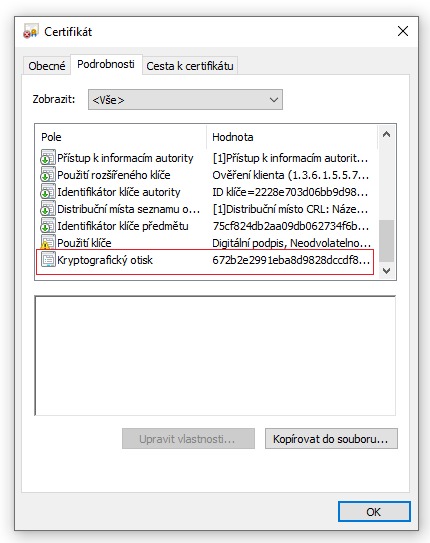Dešifrování a otevírání předběžných zájmů (JŘSU)
Po uplynutí lhůty pro podání předběžných zájmů systém NEN v tabulce „Přehled podaných předběžných zájmů“ zobrazí tlačítko „Zahájit otevírání“.

V přehledu u všech typů podaní se zobrazuje prvních 20 záznamů. Zobrazit další můžete poté prostřednictvím posuvníku.
Podání dohledáte v systému NEN přes tlačítko „Komunikace“ → „Práce s nabídkami“ → „Evidence předběžného zájmu“, které se nachází v horní liště.

Ukončení otevírání
Po otevření všech podaných předběžných zájmů klikněte v „Přehledu podaných předběžných zájmů“ na tlačítko „Ukončit otevírání“.

Příprava následující fáze podání dodavatele
V případě vícefázových zadávacích řízení Vám systém NEN umožní připravit další fázi pro navazující podání dodavatele.
Pro přípravu další fáze podání nejprve vyberte z pole „Výběr aktuálně platného typu podání dodavatele“ typ navazujícího podání.
Klikněte na tlačítko „Zahájit přípravu následující fáze podání“.

Na základě výběru aktuálně platného typu podání dodavatele systém NEN ve spodní části obrazovky zobrazí odpovídající blok k vyplnění.
Na obrázku níže je uveden příklad, pokud jako následující typ podání vyberete žádost o účast.
Pokud vyberete navazující typ podání předběžné nabídky/nabídky, postupujete obdobně.

Vyplňte lhůtu pro podání a odešlete výzvu k podání žádosti o účast v ZŘ (tlačítko pro odeslání výzvy se zaktivní po vyplnění pole „Lhůta”).

Lhůtu pro podání žádostí o účast lze změnit prostřednictvím nestandardních stavů č. 1 nebo č. 46. Tyto nestandardní stavy můžete spustit pouze před uplynutím lhůty pro podání žádosti o účast.
Informace týkající se otevírání žádostí o účast nebo nabídek, naleznete ve článcích Otevírání žádostí o účast, Otevírání předběžných nabídek a Otevírání podaných nabídek.